photoshopでヘアレタッチを使用してフライアウェイの髪を修正することは、すべての写真家が直面する複雑な&重要なステップの一つです。 最も挑戦的な部分は、すべての髪は、そのユニークなスタイルを持っています。 あなたが縮れた髪を修正するために選ぶ方法は、ある髪から別の髪に異なります。 あなたは完璧のために運転している場合は簡単なワンクリックソリューションはありませんが!
いくつかのツール&テクニックを使用して、徐々に手でそれぞれの髪を修正する必要があります。 あなたはあなたに利益をもたらす必要がありますプロセスを学ぶ場合。 フライアウェイの髪は時々非常に気が散るです。 しかし、はい、あなたがフライアウェイの髪を修正するために以下の方法に従うならば、あなたは確かに出力を見て驚いています。
私はここですべての種類の髪を適用することができます最も人気のある&効率的なヘアレタッチ方法をカバーしています。 スタイルや色があるかどうかに関係なく。 あなたがデザイナーや写真家であれば、あなたは確かに写真の飛行を取り除くためにいくつかの本質的なスキルを学びます。
Photoshopでfly awayを処理する方法は次のとおりです。 目をキャッチーなものに縮れた画像から驚くべき変換にジャンプするために読んでください。
- 縮れた髪の原因:
- フォトショップで縮れた髪を修正
- Step1:画像を開く&クローンスタンプツールを適用する
- Step2:余分なフライアウェイヘアの上にペイントを始めましょう
- ステップ3: 作成したレイヤーにマスクを追加する
- ステップ4:優秀な毛の上の不必要な絵画をして下さい
- Step5:筆圧
- ステップ6: あなたの仕事を洗練
- ステップ7:結果を確認する
- Step8:ズームインして密接に観察する
- Step9:それを現実的にする
- Step10:風に吹かれた髪を変更する
- ステップ11: エッジをぼかす(オプション)
- Step12:作品をワープアップ
- 縮れた髪でバルク画像を固定する上での事前のヒント:
- Photoshopで縮れた髪を固定する上での最後の言葉
縮れた髪の原因:
フライアウェイまたは縮れた髪は、風、静的、または結びつきのない髪を引き起こす可能性があります。 あなたは帽子や鉢巻きを使用するか、また、静的なしがみつく作る頭の上に服を使用するとき。 髪&フリースがに対して引っ張られたとき。 これはあなたの髪に電荷を発生させます。
あなたの髪が空気中の水分を得ていないとき、ある髪から別の髪に充電します。 だから、髪は野生または縮れに見えます。
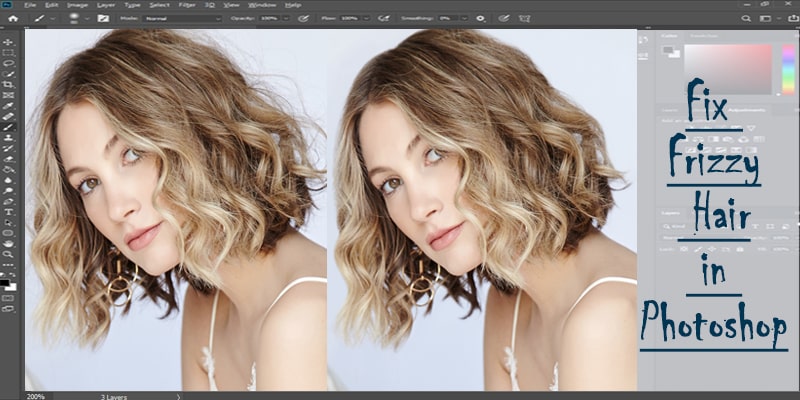
フォトショップで縮れた髪を修正

Step1:画像を開く&クローンスタンプツールを適用する
Photoshopを開きます。 メニューバーからファイル>を選択します。>を開きます。画像を選択します。 画像を開いた後、新しいレイヤーを追加します。 左側のメニューバーを見てください&クローンスタンプツールを選択してください&以下の変更を適用します。
- モードをNormalに設定します。
- 不透明度を100%維持します。
- 選択フロー:100%。
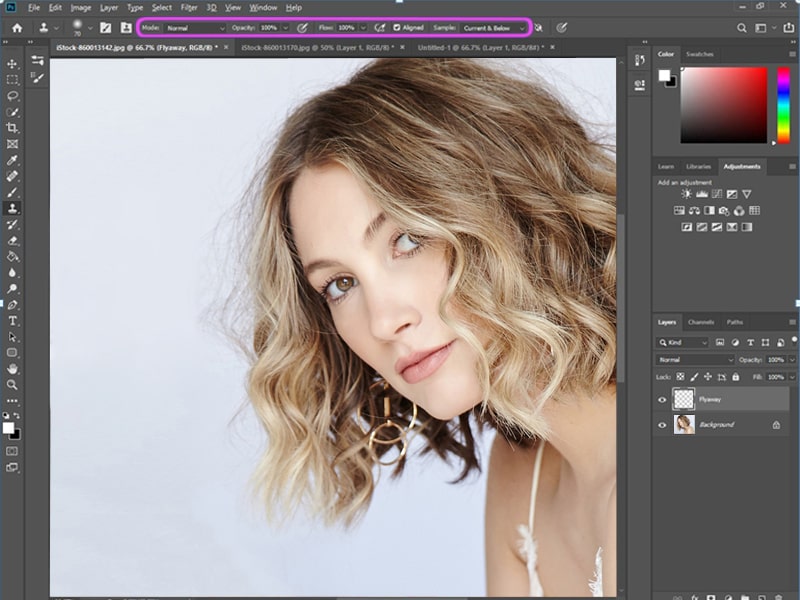
Step2:余分なフライアウェイヘアの上にペイントを始めましょう
今の目的は、ソースを選択することです。 Macを使用している場合は、ALTキー&を押したまま、画像の背景の任意のポイントをクリックします。 のは、すべての余分なフライアウェイの髪や風に吹かれた髪の上にペイントを開始してみましょう。 正確である必要はありません。 いくつかのトリックを使用して、さらにステップでエッジの精度を維持できます。
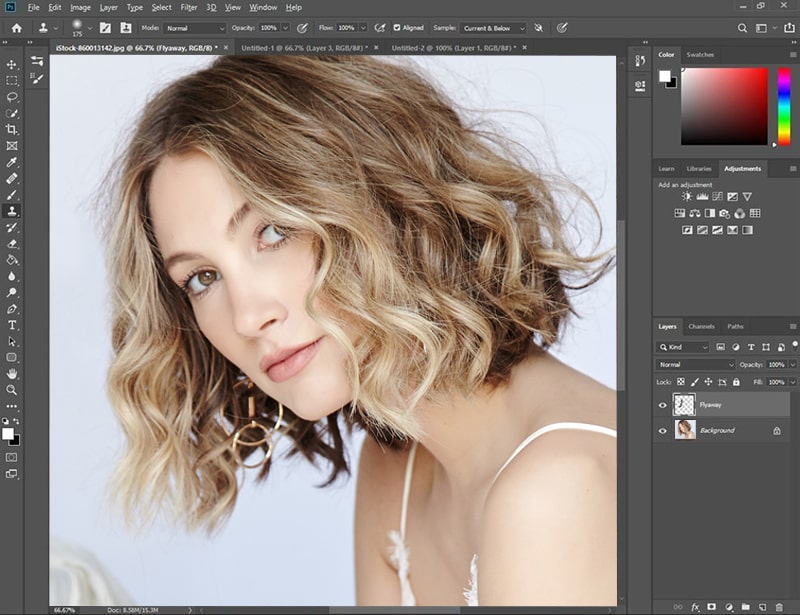
ステップ3: 作成したレイヤーにマスクを追加する
ここでは、作成したレイヤーにマスクを追加する必要があります。 次に、下部に円の形をした長方形のツールを選択します。 前景色が指定された画像として黒に選択されていることを確認する必要があります。
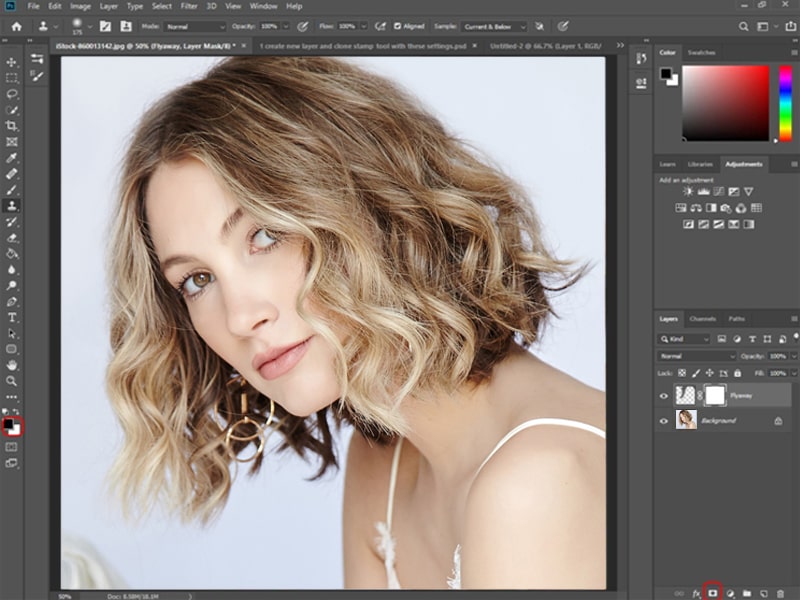
ステップ4:優秀な毛の上の不必要な絵画をして下さい
今、ブラシ用具を選びます&前に塗られた毛を引き出すためにマスクにそれを適用して下さい。 優秀な毛上の不必要な絵画をすれば今容易に毛を復活させることができます。
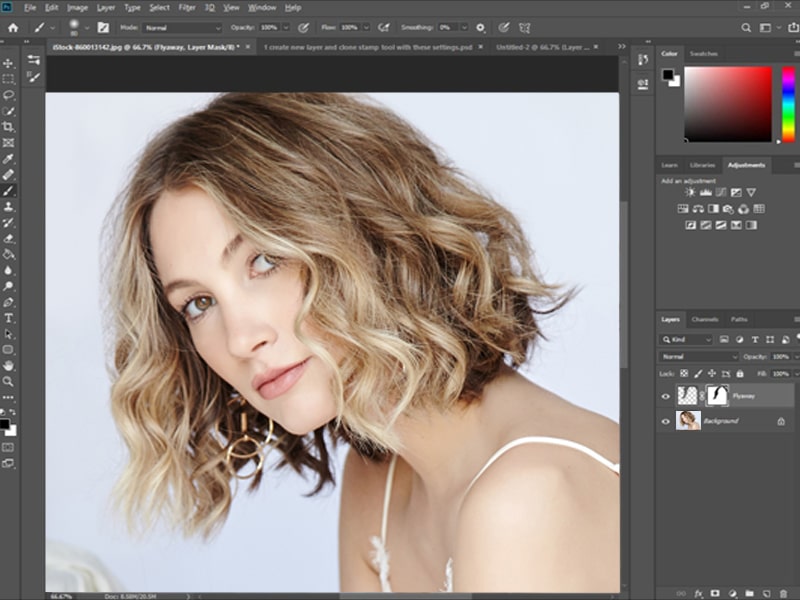
Step5:筆圧
ブラシの設定を変更する必要があります。 メニューからウィンドウ>ブラシ>設定を選択します。
下の画像のような新しいポップアップメニューがあります。 あなたは、転送をオフにマークする必要があります&下の写真のように”筆圧”にコントロールドロップダウンを選択します。
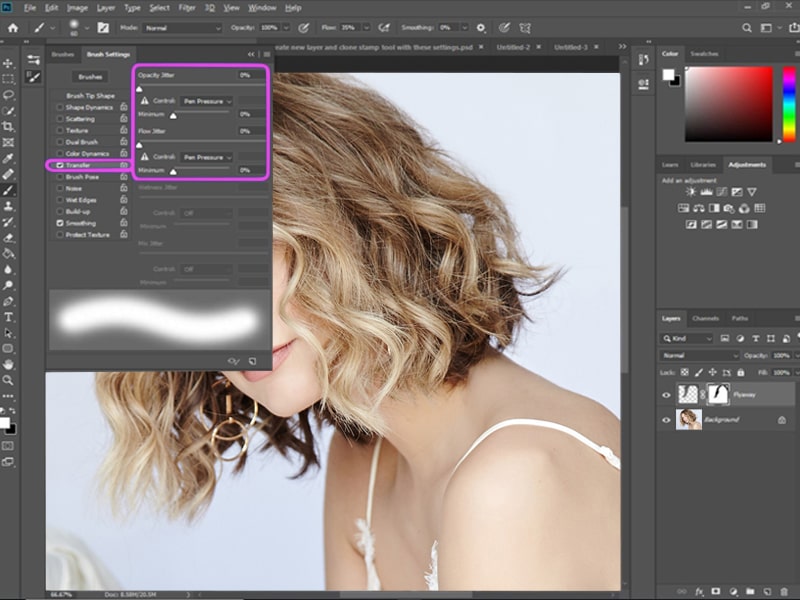
ステップ6: あなたの仕事を洗練
あなたは黒に前景色を選択すると、今縮れた髪をもたらすためにマスクの上にペイントします。 あなたはフライアウェイを非表示にする必要がある場合は、単に白を使用して上にペイントします。 そのため、必要に応じて白&黒を切り替えることができます。
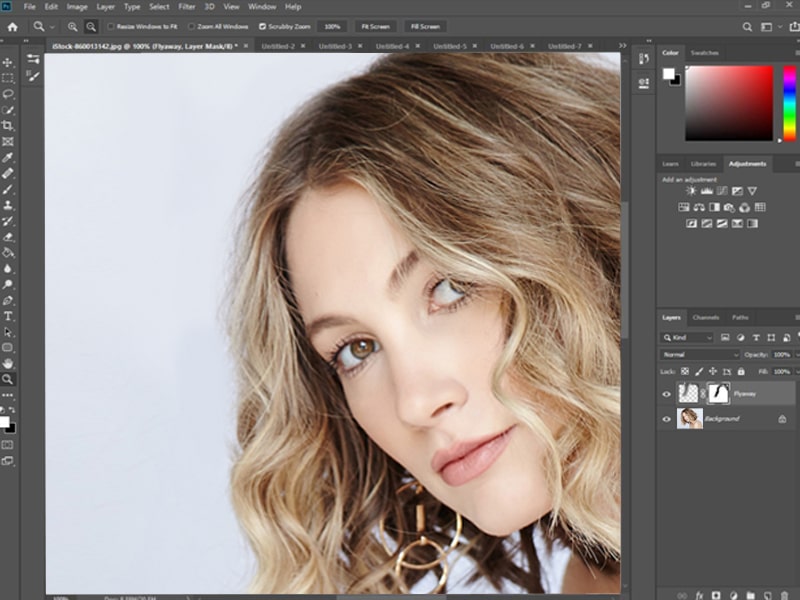
ステップ7:結果を確認する
outlookが満足する場合は、結果を確認してくださいあなたのレタッチを停止することができます。 しかし、あなたはまだ画像が少し見えるいくつかの縮れた髪が含まれている見ることができます。
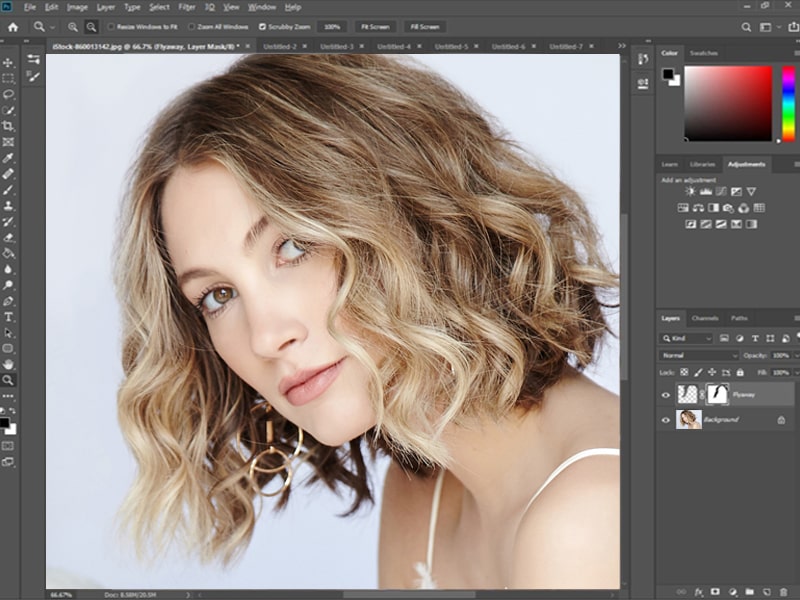
Step8:ズームインして密接に観察する
今すぐ写真をズームインして、写真の需要に応じて縮れた髪を正確に追加または非表示にします。
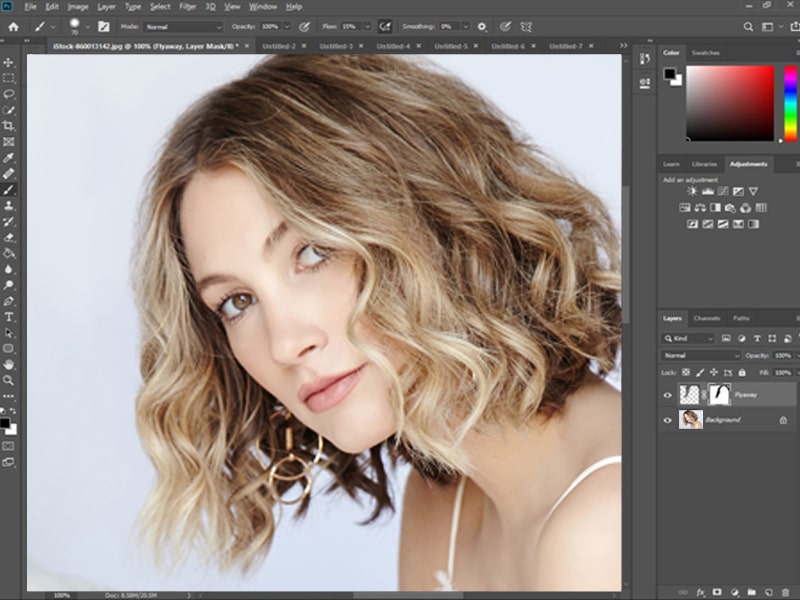
Step9:それを現実的にする
私たちの目標は、髪の形をより現実的にすることです&縮れずに輝く。 だから、あなたは髪のボリュームのいくつかで縮れた髪を隠すためにジャンプします。 エッジが自然に見えるようにする必要があります。 それがはるかに薄くなったり柔らかくなった場合は、適切な髪のエッジを生成するためにブラシの設定を交換する必要があります。
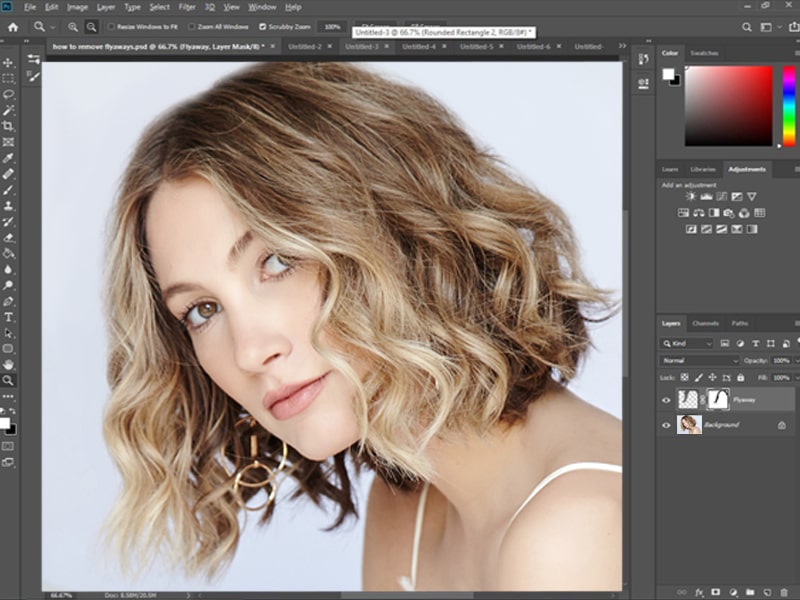
Step10:風に吹かれた髪を変更する
今、あなたは80%にフロー設定を変更する必要があります。 また、エッジをより輝くようにするために、ブラシを硬化させました。
あなたはより良い出力を導出しようとし続けることができます。 それはあなたが風に吹かれた髪を修正するために&maintainに従う必要がある全体的な指示です。
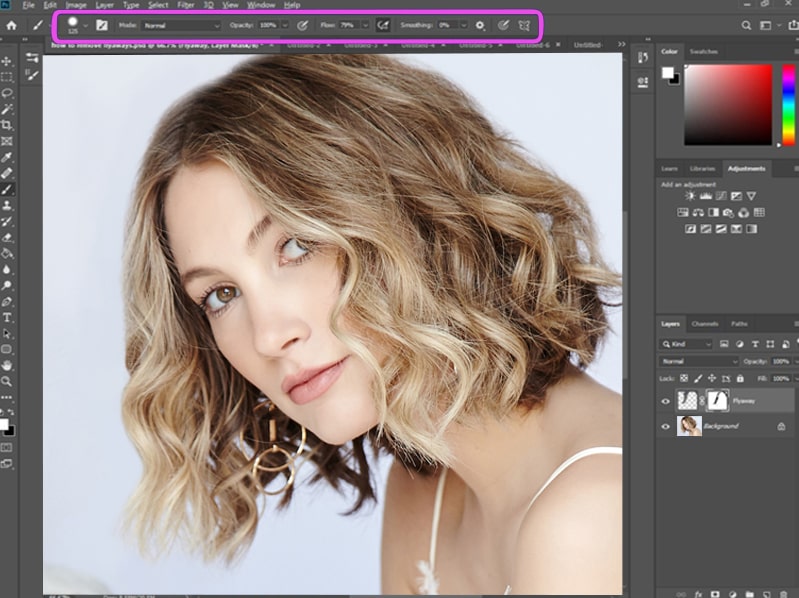
ステップ11: エッジをぼかす(オプション)
縮れた髪のイメージの最終的な変換を参照してください。 ここでは、単に別のレイヤー上のエッジをぼかすの余分なステップを追加します。 私たちは、髪をより柔らかくするぼやけたツールを適用します。

Step12:作品をワープアップ
最終的な比較を確認して、&の前に以下の変更を実現します。 あなたはあなたの選択に応じてoutlookを変更することができます。

縮れた髪でバルク画像を固定する上での事前のヒント:
一般的に、フライアウェイは処理するために重要です。 縮れた髪の写真から任意の予防方法を手配するために風をバインドする技術はありません。 だから、あなたは私の技術を適用することによって問題を克服する必要があります。 有名人の顔や空の表面に残っている縮れた髪は悪い印象を作り出します。 それはあなたの写真に負帰還をもたらすことができます。
だから、縮れた髪を避ける範囲はありません。 私は以下の手間のかからない方法について説明します。
上記の方法は非常に厳しいと思いますか? または、この長いステップに従うのに十分な時間がありません。 しかし、あなたは完全に縮れた髪を修正したいです。 私があなたのための時間節約の解決を共有することを心配しないで下さい。
完全に縮れた髪を修正することができますいくつかの素晴らしいPhotoshopのサービスプロバイダーがあります。 お手頃価格の<999>です。 あなただけの排他的なサービスを取得するには、右の髪のマスキングやレタッチを選択する必要があります。 彼らのサンプル作業を確認するか、最高のPhotoshopサービスを見つけるために無料の試用版の無料機能をつかむ。
Photoshopのサービスプロバイダは、あなたにわずかな縮れなしで自然な髪の外観を与えるために、いくつかの専門的な、熟練した&経験豊富なヘアレタッチ 一つのことを覚えている経験は奇跡を行う力を持っています。 髪のレタッチの経験の彼らの年は、あなたの写真の外観を変更することができます。 誰があなたのキャリアを構築することができます優れた写真を知っている&あなたを有名にします。
少しのお金のために品質見通しに妥協することはありません。 あなたが献身を与えるかどうか、最初の方法を適用するために注意を払うか、または縮れた髪なしでプロの写真を得るために良いPhotoshopサービスを外注
目的は、髪にイメージの気晴らしを取り除く自然な外観を与えることです。 しかし、完璧を引き出すためには、髪が人工的または編集されたように見えるようにするあまりにも多くの髪を追いかけません。 だから、これを避けるために癒しのブラシを慎重に扱う必要があります。
Photoshopで縮れた髪を固定する上での最後の言葉
あなたは初心者であれば&必要な完璧なヘアレタッチ間違いなくPhotoshopのサービスを選択してください。 それはあなたのためのより良い&正しい選択です。 しかし、あなたが自信を持っている場合&専門家は、最良の結果を得るために慎重に私の方法に従ってください。 あなたの選択&要件に応じてあなたのイメージで遊んでみましょう。
フォトショップ&で写真編集スキルがアップします。
あなたはより多くを学ぶことができます:
